Les fuites de Pixel 4A se produisent sans arrêt à mesure que le téléphone approche de la date de sortie. Bien que le téléphone semble prêt à offrir de nombreuses fonctionnalités plus abordables de Pixel à un prix inférieur, nous savons maintenant une chose que vous ne pourrez pas faire avec 4A: appuyez pour activer Google Assistant.
L'une des caractéristiques uniques d'un appareil Google Pixel C'est "Active Edge". Cette fonctionnalité vous permet d'appuyer sur le cadre inférieur de l'appareil pour activer l'Assistant Google et désactiver les appels entrants et les alertes. Malheureusement, Google a supprimé cette fonctionnalité du dernier téléphone Pixel 4A. Cependant, vous pouvez utiliser une application tierce pour l'obtenir. Voici comment.

Activez l'Assistant Google lorsque vous appuyez sur le Pixel 4A
Pour activer l'action de compression latérale, vous devez télécharger une application appelée TailleSqueeze +. Cette application est spécialement conçue pour les téléphones Samsung et vous trouverez des fonctionnalités exclusives Samsung telles que l'activation de Bixby, le démarrage de Samsung Pay, etc. Mais en termes de fonctionnalités, cette application fonctionne bien sur n'importe quel téléphone à capteur baromètre, y compris le Pixel 4A.
Pour commencer, téléchargez l'application SideSqueeze + depuis APK Miroir Et ouvrez-le. Si vous n'avez pas encore installé d'applications à partir du navigateur, une fenêtre contextuelle apparaîtra vous demandant d'autoriser cette source à télécharger des applications à partir du navigateur que vous utilisez. Cliquez sur Ok Autorisez la source à télécharger les applications.
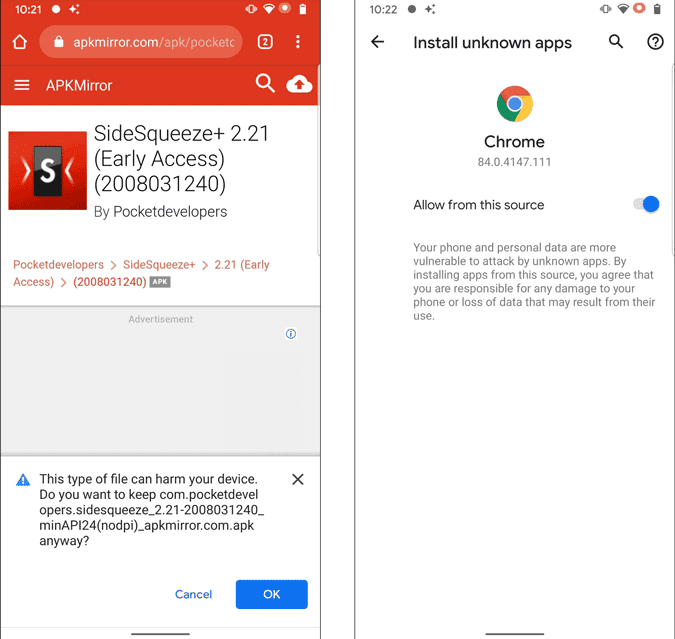
Maintenant, installez l'application et ouvrez-la. L'application vous fournit un écran d'accueil expliquant toutes les fonctionnalités qu'elle contient. Faites défiler vers la gauche et cliquez sur "Terminer" Commencer. Maintenant, l'application demande l'autorisation d'accéder dans une fenêtre contextuelle, cliquez simplement sur "OkIl sera redirigé vers les paramètres Accessibilité.
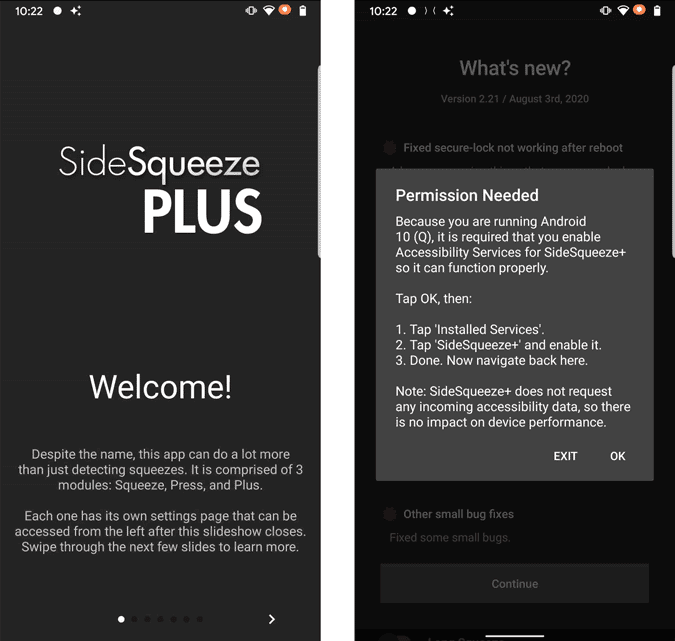
Dans les paramètres d'accessibilité, sélectionnez l'option SideSqueeze + et activez la bascule à côté de "Utilisez SideSqueeze +«. Voilà, vous n'avez pas besoin d'accorder une autre autorisation d'accès pour utiliser Assistant Google Lorsqu'il est pressé.
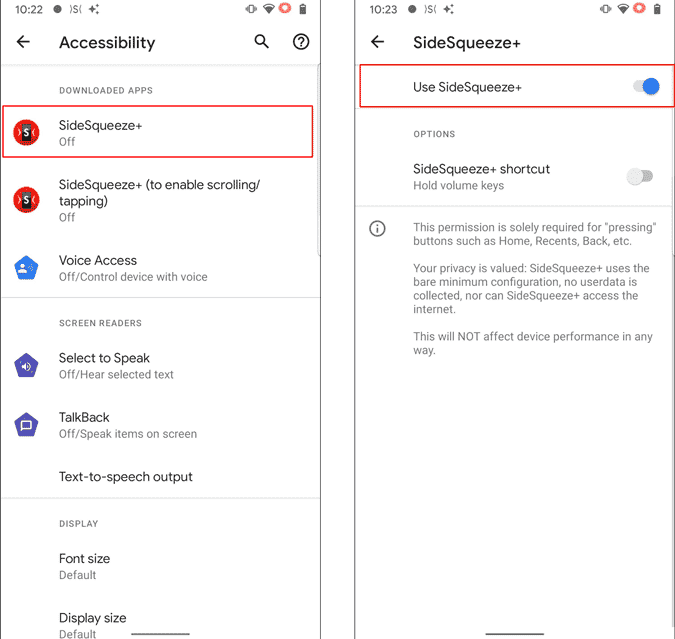
Maintenant, de retour à l'application SideSqueeze +, vous pouvez voir une autre fenêtre contextuelle vous demandant de vous désabonner de l'optimisation de la batterie. Cliquez sur Ok Et désactivez l'application dans les paramètres d'optimisation de la batterie. Cela garantira que l'application n'est pas fermée en arrière-plan. Maintenant, l'application demande également diverses autorisations, cliquez sur l'option "Pas maintenant"Laisse le. Vous n'avez besoin d'aucune de ces autorisations pour exécuter l'application.
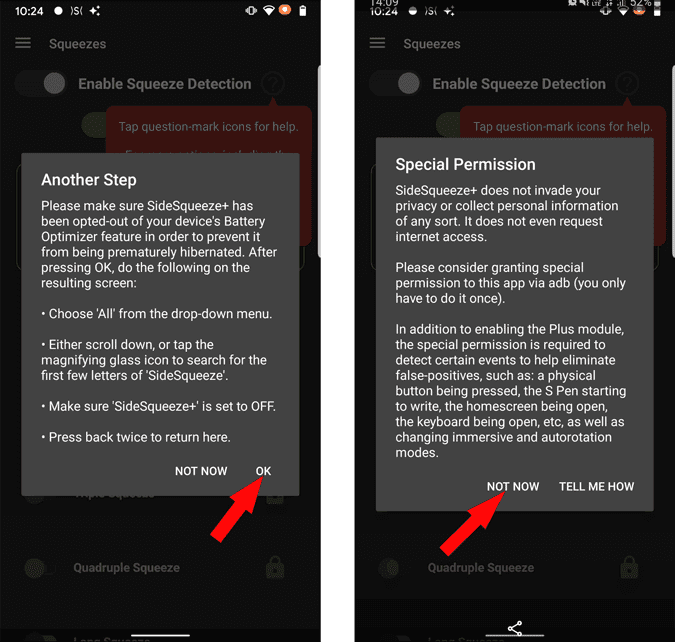
Vous devez maintenant calibrer la force de la pression de l'actionneur. Laissez l'option d'alimentation à متوسط Et cliquez Dosage. Maintenant, appuyez sur Début Pour calibrer l'action de pression de votre téléphone. Vous serez invité à appuyer trois fois sur le téléphone pour calibrer l'action de pression de votre téléphone. Cependant, plusieurs tentatives peuvent être nécessaires pour réussir le calibrage. Une fois terminé, cliquez sur 'Quitter l'étalonnage" .
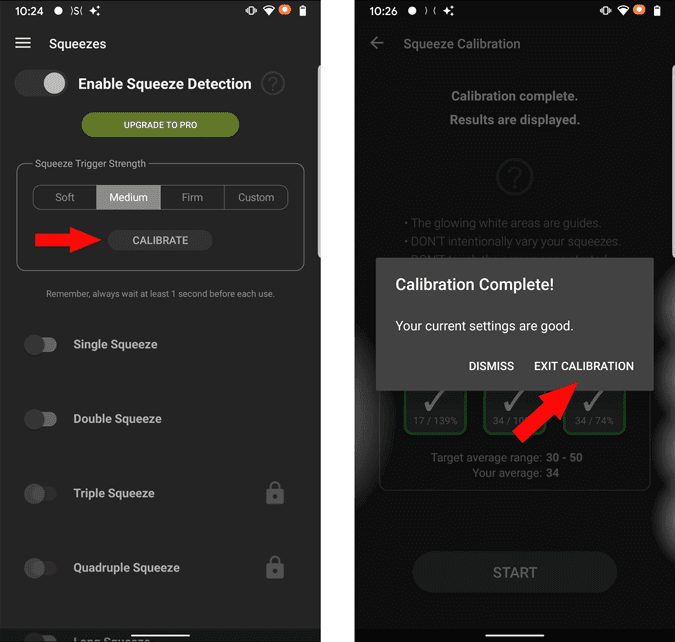
Maintenant, sur la page de robinet, activez l'option de robinet unique. Une fois activée, vous pouvez voir une option appelée "Action de base lorsque l'écran est allumé«. Activez l'interrupteur à bascule pour sélectionner l'action de compression.
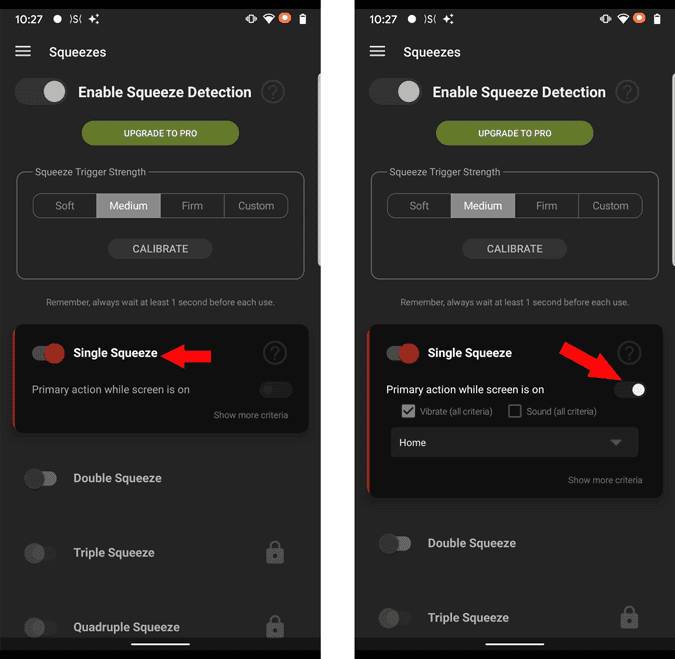
Vous pouvez maintenant voir un menu déroulant, vous devez cliquer dessus, et sélectionner l'option "Activer Google Assistant" .
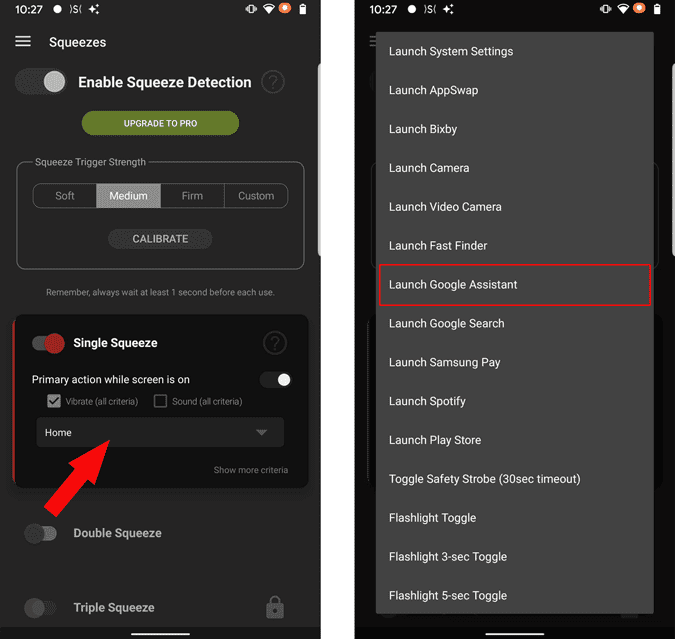
c'est ça. Vous pouvez maintenant appuyer sur pour activer Google Assistant exactement de la même manière qu'auparavant. Si vous rencontrez des problèmes avec le processus de compression, essayez une résistance à la compression différente et calibrez.
La couverture
Bien que l'application fonctionne parfaitement bien, l'action est un peu lente par rapport à l'option intégrée avec les modèles précédents. Cependant, cette application vous permet également de définir des raccourcis pour un double appui et un appui long. Et vous pouvez passer à la version pro pour une configuration avancée, une triple compression, une compression quadruple et une double compression longue. reconnait moi Comment réinitialiser la fonctionnalité Active Edge sur Pixel 4.







